Linuxを初めて使用し、システムのディスクストレージ情報を取得する方法がわからない場合は、このガイドをお読みください。この投稿では、Linux dfコマンドについて詳しく説明し、日常のコンピューティングに役立ついくつかの便利でわかりやすいdfコマンドの概要を説明します。 dfコマンドは、ディスク領域情報を表示するための組み込みユーティリティであり、ほぼすべてのLinuxおよびUnixライクなシステムにあらかじめ装備されています。 df Unixコマンドを使用できることで、Linuxストレージをより正確に視覚化し、生産性をある程度向上させることができます。
Linuxdfコマンドの実際の例
Linux dfコマンドは、初心者と経験豊富なシステムユーザーの両方に役立ちます。サードパーティのLinuxディスクツールを必要とせずに、ディスクストレージの問題を特定できます。私たちの編集者は、これらの簡単なコマンドの概要を説明しているので、より多くの権限でディスクを制御できます。
df Unixコマンドとは何ですか?
dfはDiskFreeの略で、LinuxおよびUnixファイルシステムで使用可能なディスク容量に関する統計を表示するために使用されます。このツールは歴史的なベル研究所で開発され、デフォルトですべての主要なLinuxディストリビューションに同梱されています。システムユーザーに、ディスクスペースを維持し、システムのトラブルシューティングを決定するための有能なサービスを提供します。
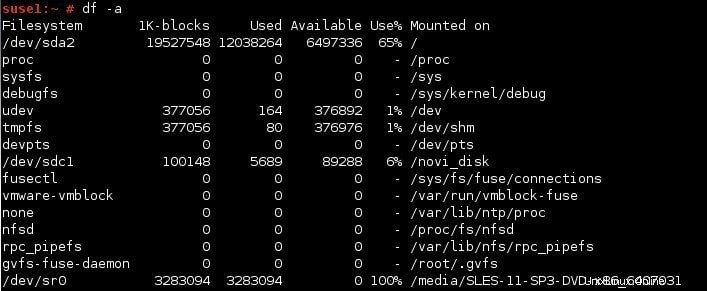
dfコマンドの構文は次のとおりです。これを覚えておくと、将来的に独自のコマンドの組み合わせを作成するのに役立ちます。
df [OPTION]...[FILE]...
OPTIONは、人間が読める形式の出力や BLOCK のディスク容量など、dfコマンドで使用できるオプションを指定します。 サイズ。そしてファイル 関心のあるファイルシステムを示します。ここで、Linuxのほとんどすべてがファイルであることを覚えておく必要があります。したがって、数え切れないほどの方法でdfを使用できるようになります。
初心者向けの基本的なdfコマンド
Linux dfコマンドは、複雑な産業用ジョブに対する小さな日常のタスクを実行するために使用できます。以下のセクションでは、dfコマンドの主な使用法を示します。ターミナルを起動し、進行中に各コマンドを入力します。
1。ファイルシステムのディスクスペース使用量を確認する
---引数を指定せずにdfを実行するだけで、マウントされた各ファイルシステムに関する中間レベルの情報が提供されます。 1Kのブロックサイズを使用してディスクスペースを視覚化し、占有されているディスクスペースの量、空きスペース、パーセンテージなどの情報を提供します。
$ df
よく見ると、dfはファイルシステムのマウントポイント、合計ブロック、およびそれらの絶対パスも示していることがわかります。この情報は初心者には便利ですが、経験豊富なユーザーはもっと探すでしょう。
2。ディスクスペース使用量に関するすべての情報を確認してください
-a オプションは、dfの出力により多くのデータを表示するために使用できます。このコマンドを実行すると、ディスク領域の使用量に関するより多くの情報が表示されます。多数の追加のファイルシステムタイプの追加は、このコマンドとその前のコマンドの主な違いの1つです。
$ df -a
このコマンドは
と同等です$ df --all
これらのコマンドは互換的に使用でき、ユーザーの好みに応じて使用できます。注意深く気付くと、疑似ファイルシステムに関する多くの追加情報を見つけることができます。これらは物理的なファイルシステムではありませんが、Linuxカーネルが機能するために作成したものです。
3。ディスクスペース情報を人間が読める形式で表示する
上記のdfコマンドは、 1Kのディスク容量を示しているため ブロックサイズでは、一度に情報を処理するのは困難です。 Linuxの新規ユーザーも、これらのデータを把握するのにかなりの時間を必要とします。ただし、dfはそのための別の便利なオプションを提供します。 -h フラグは、ディスクスペースデータを人間が読める形式(MBやGBなど)で表示するようにdfに指示するために使用されます。
$ df -h
上記のコマンドを実行すると、ディスクストレージ情報が非常にユーザーフレンドリーな形式で提供されます。使用されているディスク容量と、使い慣れた用語で使用できるディスク容量を明確に理解できます。このコマンドは、このコマンドと同等です。
$ df --human-readable
4。ディスクスペース使用量に関する総合情報を取得する
これまで見てきた例では、ディスクスペースをシングルトンで示しているだけです。ディスクが使用している合計スペースまたは空きスペースの量を確認する場合は、 –totaを使用します。 lフラグ。次の例は、データ使用量の合計をdfの標準出力に追加する方法を示しています。
$ df --total
このコマンドは、出力の最後にtotalというフィールドを追加します。この行は、1Kブロックサイズ(dfのデフォルトサイズパラメーター)でのOS占有量と使用可能なディスクスペースを示します。後で説明するように、他のメトリックを使用してこのパラメーターを指定できます。
5。特定のファイルシステムのディスク容量情報を取得する
前述したように、Linux dfコマンドを使用して、指定したファイルシステムのディスク領域情報を取得できます。このためには、dfUnixコマンドの後にファイルシステムを追加する必要があります。以下の例は、dfを使用して / homeに関するディスク容量情報を取得する方法を示しています。 人間が読める形式で。
$ df -h /home $ df --human-readable /home
これらのコマンドは、ファイルシステムのマウントポイント、占有スペース、使用可能なスペース、およびその他の関連データを表示します。ただし、 / homeに関する情報のみが表示されていることがわかります。 ディレクトリ。
6。ファイルシステムのiノードに関する情報を表示する
Linuxおよびその他のUnixライクなシステムでは、iノード(インデックスノード)はファイルシステムオブジェクトを表します。 df Unixコマンドを使用して、ファイルシステムのiノードに関する情報を表示できます。以下のコマンドは、 -iを利用してこれを実行します フラグ。
$ df -i $ df --inodes
–iノード オプションは同じことをします。ターミナルでこのコマンドを実行すると、定義されたiノード、それらの使用統計、マウントポイントなどの有用な情報が得られます。他のコマンドと同様に、追加の引数を使用して出力をさらにフォーマットできます。
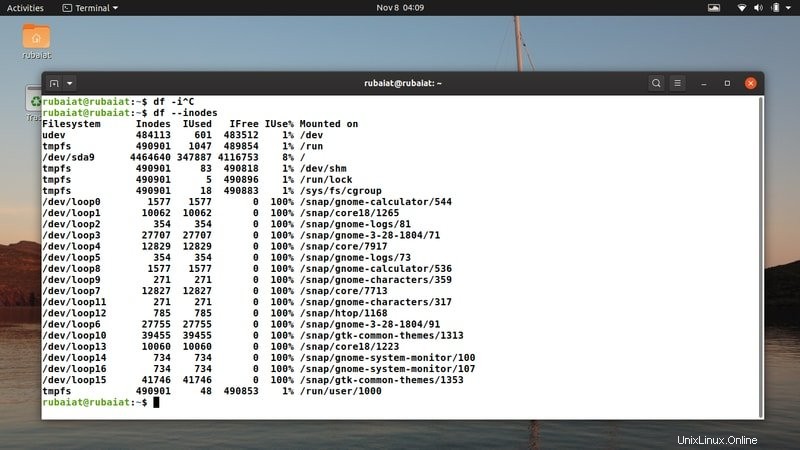
7。ファイルシステムの印刷タイプ情報
ext3、ext4、zfsなどのLinuxファイルシステムは多数あります。デフォルトでは、ほとんどのUbuntuマシンはext3 / ext4を使用しますが、上級ユーザーは多くの場合、より最新のファイルシステムを使用します。 Linuxのdfコマンドを使用すると、ユーザーはファイルシステム情報と一緒にディスクスペースデータを表示できます。
$ df -T
-T この結果を生成するためにフラグを使用できます。または、 –print-typeを使用することもできます 以下に示すように、オプション。
$ df --print-type
結果は、現在マウントされている各ファイルのファイルシステムタイプを指定していることがわかります。
8。 POSIX形式で情報を表示する
POSIX(Portable Operating System Interface)形式は、LinuxやBSDを含むすべてのUnixライクなシステムに共通の出力を生成するために使用されます。 Linux dfコマンドを使用すると、ユーザーはこの形式のディスク領域情報を非常にすばやく取得できます。以下のコマンドは、-Pコマンドを使用してこれを実現します。
$ df -P
ここで、 P 移植性を表し、 –移植性と呼ばれる拡張された理解可能な構文を持っています 。次のコマンドは、このinaアクションを示しています。
$ df --portability
上記の2つのコマンドは同じことを実行し、何を使用するかはユーザーの好み次第です。
Linuxdfコマンドの実際の例
これまで、ディスク情報の取得には単純なdfコマンドのみを使用してきました。ただし、次のセクションで説明するように、dfを使用すると、ユーザーはディスク固有の情報を非常に簡単に取得できます。これは、最近のLinuxユーザーにとってより実用的です。
9。特定のファイルシステムに関するすべての情報を表示する
dfは任意のファイルシステムで使用できるため、特定のパーティションのディスク使用状況データを取得するためにdfを簡単に活用できます。ファイルシステム名を追加し、その後にdfコマンドを追加するだけです。
$ df /dev/sda9
このコマンドは、 / dev / sda9に関する情報を提供します 、私のUbuntuシステムのルート。 lsblkを使用してシステムのルートを見つけることができます。マウントポイントのあるパーティション/ この場所です。 -hなどの他のオプションを追加できます および-T 出力をさらにフォーマットします。
10。特定のディスクに関する総合的な情報を入手する
dfコマンドは、人間が読み取れるパラメーターおよびtotalパラメーターと一緒に使用して、ディスクの特定のディスク使用量を取得することもできます。次のコマンドは、Linuxマシンのルートパーティションの集約ディスクスペースデータを取得する方法を示しています。
$ df --total -h /
このコマンドは、ルートディレクトリのさまざまなディスク使用統計を出力します。 -h オプションを選択すると、 –合計の間、出力がわかりやすくなります。 フラグは、要約された情報を表示するようにdfに指示します。
11。印刷ファイルシステムのディスクパーティションの種類
Linuxのdfコマンドを使用すると、ユーザーはファイルシステムタイプのパーティションを簡単に印刷できます。これは、 -Tを利用して行うことができます 上記のように、フラグ。次の例を確認して、実際の動作を確認してください。
$ df -T /home $ df --print-type /home
これらの2つのコマンドは同じことを行い、通常の情報と一緒にファイルシステムタイプを出力します。私の/homeディレクトリはext4ファイルシステムに配置されており、[タイプ]列の下に表示されます。このコマンドに複数の場所を渡し、Linuxのcutコマンドを使用してタイプ情報を簡単に抽出できます。
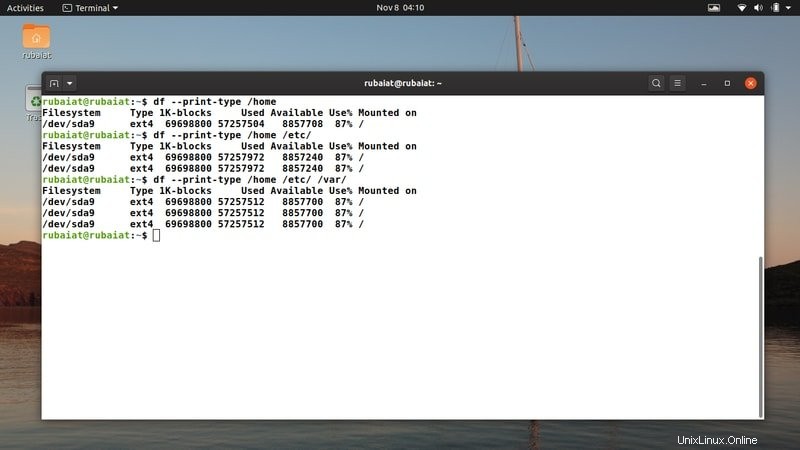
12。人間が読める形式でパーティションの合計情報を表示する
上記のコマンドを–totalと簡単に組み合わせることができます および-h 人間が読める形式でファイルシステム情報を取得するためのフラグ。さらに、このコマンドからディスク使用統計の合計量を取得する必要があります。以下のコマンドは、これが実際に動作することを示しています。
$ df -hT --total /home /etc/ $ df --print-type --total --human-readable /home /dev/sda6
言及されたパーティションのファイルシステムタイプと、それらの使用統計を人間が読める形式で提供します。総合的な情報も提供されます。
13。人間が読める形式ですべてのパーティションの情報を表示する
-ha dfの後に渡されるフラグは、現在マウントされているすべてのファイルシステム情報を人間が読める形式で提供するように指示します。以下のコマンドは、この方法の使用方法を示しています。
$ df -ha $ df --human-readable --all
このコマンドを実行すると、現在マウントされている各ファイルシステムのディスク使用状況情報がわかりやすい形式で表示されます。 –合計を追加する フラグを使用すると、ユーザーはこれらのパーティションでのデータ使用量に関する要約情報を取得できます。
$ df -ha --total
14。ファイルシステムのiノードに関する実用的な情報を表示する
Linux dfコマンドを使用すると、ユーザーは他のコマンドと同様に、ファイルシステムのiノード情報を人間が読める形式で印刷できます。 -hを追加するだけです -iの横にフラグを立てる dfの後のフラグ。次の例では、これを徹底的に示します。
$ df -hi $ df --human-readable --inodes $ df -h -i
上記のコマンドはすべて同じことを行い、どちらを使用するかは完全にあなた次第です。キーストロークを節約できるので、最初のバリアントを使用するのが好きです。この場合も、このコマンドは、マウントされているすべてのファイルシステムのiノード使用統計を提供します。
15。ローカルファイルシステムのディスク使用量を表示する
Linuxのdfコマンドを使用すると、ユーザーはディスク使用統計をローカルファイルシステムのみに制限できます。これは、 -lを使用して行うことができます または–ローカル 国旗。すべてのdfコマンドと同様に、このコマンドのファイルシステムも指定できます。
$ df -l $ df --local
Linuxシェルでこのコマンドを実行して、どのように機能するかを確認します。グローバルファイルシステムのディスク情報を取得しようとすると、このコマンドでは取得できなくなります。
16。人間が読めるPOSIX出力を取得する
前述のように、POSIX形式は標準のUnix出力構造として広く認識されています。多数のLinuxおよびBSDディストリビューションで作業している場合は、常にこの形式を使用する必要があります。これがbashでどのように機能するかについては、以下の例を参照してください。
$ df -Ph $ df --portability --human-readable $ df -P -h
上記のコマンドはすべて同等であり、さまざまなLinuxファイルシステムのディスク使用統計を簡単な方法で出力します。このデータは、必要に応じてワークステーション間で簡単に移植できます。
17。特定のファイルシステムのディスク使用状況データを表示する
dfコマンドは-tを提供します ユーザーが関心のあるファイルシステムを指定できるオプション。ディスクスペースの監視を選択したタイプのファイルシステムに含めることができるため、いくつかの状況で役立ちます。以下の例をチェックして、これがどのように機能するかを確認してください。
$ df -t ext4 $ df --type=ext4
上記のコマンドは同等であり、ext4ファイルシステムのみのディスク容量情報を出力します。使用状況データは1Kブロックで提供されるため、 -hを使用できます これをGBとMBで取得するためのフラグ。
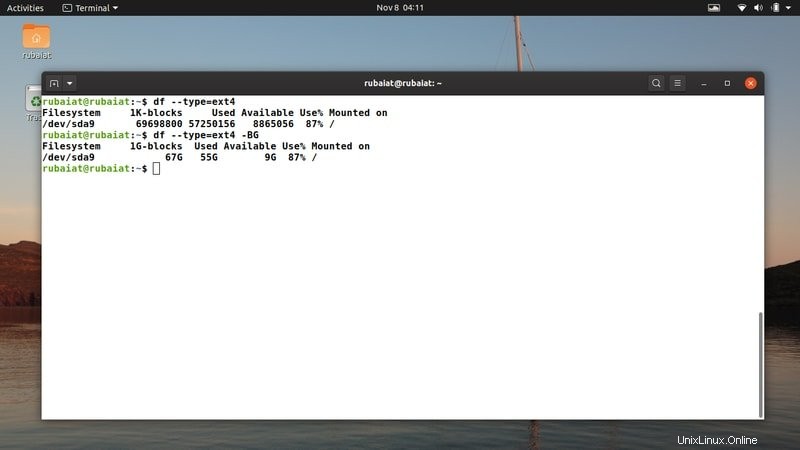
18。特定のファイルシステムの使用状況データを表示しない
-tとは異なります 、 -x フラグは、dfの出力から特定のファイルシステムを完全に除外するために使用できます。これは、一部のファイルシステムを処理段階から除外し、Linuxシェルスクリプトのパフォーマンスを向上させるために使用できる便利なコマンドです。
$ df -x ext4 $ df --exclude-type=ext4
これらのコマンドは、システムのext4ファイルシステムに関する情報を提供せず、代わりに、マウントされている他のすべてのファイルシステムの情報を出力します。 -hを追加する必要があります 標準単位で出力データを取得するためのフラグ。
さまざまな単位で情報を表示するためのLinuxdfコマンド
デフォルトでは、dfコマンドは1Kブロックで出力を提供します。もちろん、 -hを使用できます GBおよびMBでデータを表示するようにdfに指示するオプション。しかし、同じことを実行できる他のコマンドがあります。さらに、dfを使用すると、次のセクションで説明するように、ディスク領域情報を特定の単位で印刷できます。
19。 1Kブロックを使用してディスク使用量を表示する
すでに見てきたように、dfコマンドは1Kブロックサイズのディスク使用状況データを提供します。 -k を使用しても、同じ結果を得ることができます。 dfのオプション。以下のコマンドは、これが実際に動作していることを示しています。
$ df -k
このコマンドの出力はdf-hの出力と似ているように見えますが 、微妙な違いがあります。これら2つのコマンドの結果を保存して比較すると、いくつかの相違点に気付くでしょう。
20。任意のKブロックを使用してディスク使用量を表示する
また、出力を提供するときにdfが使用するブロックサイズを指定することもできます。これは、堅牢な -Bを使用して実行できます オプション。以下のコマンドは、ディスク使用量を3Kおよび6Kのブロックサイズで表示する方法を示しています。
$ df -B3K /home $ df -B6K /home
したがって、これらのコマンドは、 / homeのディスク使用量を出力するだけです。 それぞれ3Kと6Kのブロックサイズを使用します。
21。 1Mブロックを使用してディスク使用量を表示する
1Mを使用してディスク使用量を表示することもできます ブロックサイズ。そのためには、 -mを利用する必要があります dfと一緒にオプション。次のコマンドは、これを行う方法を示しています。
$ df -m /home
このコマンドは、 1Mを使用して/homeファイルシステムのディスク領域情報を提供します ブロック。これをターミナルで実行して確認します。
22。任意のMブロックを使用してディスク使用量を表示する
Kブロックと同様に、dfを指定して、任意のMブロックを使用して情報を出力することもできます。ここでは、 -Bも必要になります オプション。以下のdfコマンドは、 / homeのディスク情報を出力します。 2Mおよび4Mのブロックサイズを使用します。
$ df -B2M /home $ df -B4M /home
これらをターミナルで実行して、動作を確認する必要があります。
23。 1Gブロックを使用してディスク使用量を表示する
df -h コマンドはGBとMBで出力を提供し、 1Gを使用しません ブロックサイズ。したがって、結果は一見非常に似ているように見えるかもしれませんが、それらの間には違いがあります。 -BGを使用する必要があります dfでこれを行うオプション。
$ df -BG /home
上記のコマンドは、 1Gを使用して出力を提供する必要があります ブロックサイズ。
24。任意のGブロックを使用してディスク使用量を表示する
同様に、KブロックとMブロックでは、任意のGブロックサイズを使用してディスクスペースデータを印刷できます。次のコマンドは、5Gおよび10Gブロックを使用して/homeファイルシステムのディスク使用量情報を取得する方法を示します。
$ df -B5G /home $ df -B10G /home
-Bを使用する他のコマンドと同様 オプションで、任意のブロックサイズを指定できます。これは、いくつかのブロックサイズを使用してディスクスペース情報を除外するための有利な方法です。
25。任意のブロックを使用してディスク使用量を表示する
–block-sizeを使用できます 任意のブロックサイズを使用して出力を表示するようにdfに指示するオプション。次のコマンドは、 / homeのディスク統計を表示する方法を示します。 3K、3M、および3Gのブロックサイズを使用するファイルシステム。
$ df --block-size=3K $ df --block-size=3M $ df --block-size=3G
したがって、 –block-sizeを使用できます dfのさまざまなブロックサイズを活用するためのパラメーター。このオプションを使用して、テラバイト(T)やペタバイト(P)などの他の単位を使用することもできます。
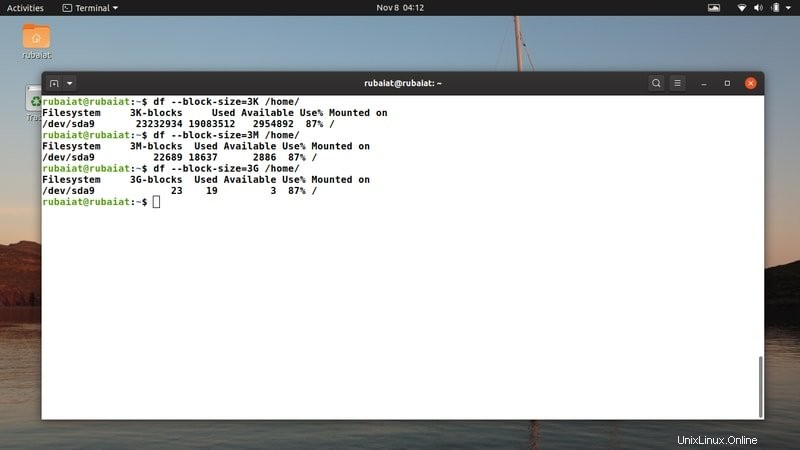
Linuxdfコマンドの高度な例
dfが提供するオプションは、多くの便利なLinuxコマンドよりも大幅に少なくなっていますが、ユーザーは複数のオプションを一緒に使用して複雑なクエリを作成できます。これにより、dfは多くの状況で役立ち、管理者は外部ツールなしで高度なディスク分析を実行できます。
26。ディスク使用量を1000の累乗で表示
通常、メガバイトやギガバイトなどのサイズ単位を使用する場合、システムは1024の電力を使用します。ただし、多くの場合、dfで1000の累乗を使用してこのサイズ情報を出力する必要があります。多くのユーザーは、ディスクチェックコマンドをLinuxシェルスクリプトに統合するためにこれを実行します。 dfを使用してこれを行う方法については、次のコマンドを確認してください。
$ df -H $ df --si
どちらのコマンドも同等であり、1000の累乗を使用してディスク使用量を出力します。df-hコマンドと上記のコマンドのいずれかを並べて実行すると、違いに気付くでしょう。後のコマンドでは、さまざまなサイズのフィールドの増加が表示されます。
27。 POSIXでのディスク使用量の表示と情報の並べ替え
以下のコマンドは、ファイルシステムのディスク使用量をPOSIX形式で表示し、出力をソートするためにdfを使用する方法を示しています。 -hを利用します 人間が読める形式の出力を生成するためのフラグ。
$ df -Ph | sort -nk5
ここで、並べ替えプロセスは、dfの出力をUnixのsortコマンドにリダイレクトすることで実行されます。許可されたパラメータを使用して、情報を並べ替えることができます。
28。特定のファイルシステムのiノード情報を表示する
次のコマンドは、指定されたファイルシステムタイプのiノード情報を出力します。ここで、 -t 必要なファイルシステムを指定するために使用されます。
$ df -hi -t ext4
-lを使用できます 分析をローカルファイルシステムと–合計のみに制限するオプション 合計使用量を表示します。
29。ファイルのiノード情報を表示する
dfコマンドは、ファイルシステムの場合と同じようにファイルに対して機能します。次のコマンドは、 test.shというファイルのiノード情報を出力する方法を示しています。 私のホームディレクトリにあります。
$ df -hi /home/rubaiat/test.sh
占有および解放されたiノード、マウントポイントなどに関する情報でおなじみの結果が表示されるはずです。
30。特定のファイルシステムのiノード情報を省略
-x を使用すると、特定のファイルシステムのiノード情報を簡単に省略できます。 前に示したように、フラグ。次のコマンドは、ext4を除く現在マウントされているすべてのファイルシステムのiノード情報を表示します。
$ df -hi -x ext4
-h オプションはオプションであり、読みやすさのためだけに使用されます。
31。ローカルファイルシステムのiノード情報を表示する
-lを追加する および-i dfにフラグを設定すると、ユーザーはローカルファイルシステムのiノード情報のみを出力できます。これらのオプションの拡張バージョンは同じ仕事をします。以下のコマンドをチェックして、これが実際に動作していることを確認してください。
$ df -li $ df --local --inodes
-lihのようにオプションを追加できます 人間が読める形式の出力を生成するため。
32。特定のファイルシステムのPOSIX出力を表示する
POSIX形式はポータブル出力の生成に広く使用されているため、PCの特定のファイルシステムのPOSIX出力を印刷すると便利な場合があります。
$ df -Ph -T -t ext4
このコマンドは、マウントされたすべてのext4ファイルシステムで構成されるPOSIX出力を生成します。
33。カットを使用してディスク使用量の特定のセグメントを表示する
一部の選択したフィールドのみからデータを取得したい場合があります。次のコマンドは、Linuxのcutコマンドを使用してこれを行う方法を示しています。
$ df -Ph | cut -d ' ' -f 1
このコマンドは、dfコマンドのファイルシステムセクションのみを表示します。
34。ディスク使用量の特定のセグメントを表示する
–output を使用して、dfコマンドの特定のフィールドを表示することもできます。 オプション。次の例は、ファイルシステムの使用済みおよび使用可能なディスク使用量のみを印刷するためにこれを行う方法を示しています。
$ df --output=size,avail -h /home/
このコマンドは、 / homeの使用済みスペースと使用可能スペースの量のみを表示します ファイルシステム。
35。 dfコマンドの出力を保存する
Linux dfコマンドの出力は、Unixリダイレクト演算子を使用して簡単に保存できます。次のコマンドは簡単な例を示しています。
$ df -hil > df_output
このコマンドは、df -hilの出力を保存します df_outputというファイルに 。
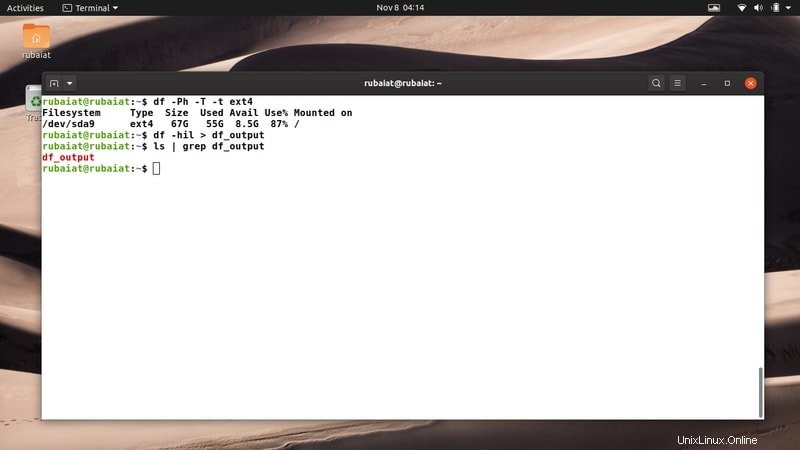
その他のUnixdfコマンド
次のセクションでは、便利でありながら見過ごされがちなLinuxdfコマンドの概要を説明します。 Linuxファイルシステムのディスク使用量を分析するときに便利です。
36。出力を処理する前にdfを同期する
Linuxのdfコマンドを使用すると、ユーザーはディスク使用量データを生成する前にファイルシステムを同期できます。 –syncを追加するだけです これを有効にするオプション。
$ df --sync -Ph
このコマンドは、ディスクを分析する前にすべてのファイルシステムバッファをフラッシュします。
37。出力を処理するときに同期を省略します
次のコマンドは、ディスク処理の前にファイルシステムを同期しないようにdfに指示します。次のコマンドをチェックして、これがどのように機能するかを確認してください。
$ df --no-sync -t ext4
このコマンドは、ext4ファイルシステムを処理する前にシステムバッファをフラッシュしません。
38。 Unixdfのヘルプを表示する
Linuxターミナルコマンドのヘルプセクションでは、ユーザーはコマンドを簡単に実行できます。以下のコマンドは、dfコマンドのヘルプセクションを呼び出す方法を示しています。
$ df --help
これにより、dfで使用可能なすべてのコマンドラインオプションが表示されます。
39。 Linuxdfのマニュアルを表示する
Linuxでは、manコマンドを使用してdfコマンドのマニュアルページを簡単に表示できます。次の例はこれを示しています。
$ man df
ここからdfコマンドの完全なドキュメントを入手できます。
40。バージョン番号を表示する
–バージョンを追加する flagは、マシンにインストールされているdfのバージョン番号を出力します。以下の例からこれを確認してください。
$ df --version
終わりの考え
Linux dfコマンドは、その有用性が広く認められています。ほとんどのシステム管理者は、サードパーティのツールをインストールせずにファイルシステムを分析できるため、これらを使用します。 Linuxを初めて使用する場合は、多くのdfコマンドを使用して、ターミナルから直接ファイルシステムを分析できます。それはあなたのターミナルスキルを向上させるだけでなく、多目的なシステム管理者としてのあなたの信頼性を高めるでしょう。私たちの編集者は、あなたがこれをできるだけ早く始めるのを助けるために、dfUnixコマンドのこの大規模な選択を概説しました。さまざまなLinuxコマンドとツールに関するその他のガイドについては、私たちと一緒にいてください。